Để tải và cài đặt Windows 11, bạn cần làm theo các bước sau:
1. Kiểm tra yêu cầu hệ thống:
- CPU: 1GHz hoặc nhanh hơn, với ít nhất 2 lõi và tương thích với kiến trúc 64-bit.
- RAM: 4GB hoặc lớn hơn.
- Dung lượng ổ đĩa: 64GB hoặc nhiều hơn.
- Firmware hệ thống: UEFI, hỗ trợ Secure Boot.
- TPM: Trusted Platform Module (TPM) phiên bản 2.0.
- Card đồ họa: Tương thích với DirectX 12 trở lên với driver WDDM 2.0.
- Màn hình: Hiển thị độ phân giải HD (720p) trở lên, kích thước lớn hơn 9 inch và 8 bit mỗi kênh màu.
2. Tải file ISO Windows 11:
- Truy cập vào trang web chính thức của Microsoft: Tải Windows 11.
- Chọn "Download now" dưới mục "Create Windows 11 Installation Media" để tải công cụ tạo media (Windows 11 Installation Media Tool).
- Chạy công cụ này và làm theo hướng dẫn để tải file ISO Windows 11.
3. Tạo USB cài đặt Windows 11:
- Chuẩn bị USB có dung lượng tối thiểu 8GB.
- Sử dụng công cụ như Rufus hoặc Media Creation Tool để tạo USB boot từ file ISO Windows 11.
- Rufus: Tải và mở Rufus, chọn USB và ISO Windows 11, rồi nhấn "Start" để tạo USB boot.
- Media Creation Tool: Chạy công cụ, chọn "Create installation media for another PC", chọn USB và làm theo hướng dẫn.
4. Cài đặt Windows 11:
- Cắm USB boot vào máy tính và khởi động lại máy.
- Truy cập vào BIOS/UEFI bằng cách nhấn phím F2, F12, DEL hoặc ESC (tùy máy).
- Trong BIOS, đặt thứ tự khởi động ưu tiên USB.
- Lưu thay đổi và thoát khỏi BIOS, máy tính sẽ khởi động từ USB.
- Làm theo hướng dẫn trên màn hình để cài đặt Windows 11.
- Chọn ngôn ngữ, múi giờ và định dạng bàn phím.
- Chọn "Install Now".
- Nhập key sản phẩm (có thể bỏ qua bước này nếu không có).
- Chọn phiên bản Windows 11 (nếu có).
- Đồng ý với các điều khoản và chọn phân vùng ổ đĩa để cài đặt.
5. Hoàn tất cài đặt:
- Sau khi cài đặt, máy sẽ tự động khởi động lại.
- Tiếp tục cấu hình các thiết lập cá nhân, tài khoản Microsoft, và các tuỳ chọn bảo mật.
Bây giờ bạn đã hoàn tất cài đặt Windows 11.
 Cách chia sẻ thông tin liên hệ bằng NameDrop trên iOS 17
Cách chia sẻ thông tin liên hệ bằng NameDrop trên iOS 17
 7 Cách Khắc Phục Lỗi Laptop Không Nhận Tai Nghe Hiệu Quả
7 Cách Khắc Phục Lỗi Laptop Không Nhận Tai Nghe Hiệu Quả
 6 cách khắc phục lỗi máy tính bật không lên chi tiết, đơn giản
6 cách khắc phục lỗi máy tính bật không lên chi tiết, đơn giản
 Mã bưu chính Bến Tre 2024 - Bảng Zip code theo từng Huyện
Mã bưu chính Bến Tre 2024 - Bảng Zip code theo từng Huyện
 Cách dùng hàm MID và MIDB trong Microsoft Excel.
Cách dùng hàm MID và MIDB trong Microsoft Excel.
 Giới thiệu về BKNS- Cung cấp tên miền, hosting, VPS, thiết kế web
Giới thiệu về BKNS- Cung cấp tên miền, hosting, VPS, thiết kế web
 Apple xác nhận lỗi iPhone 15 nóng bất thường
Apple xác nhận lỗi iPhone 15 nóng bất thường
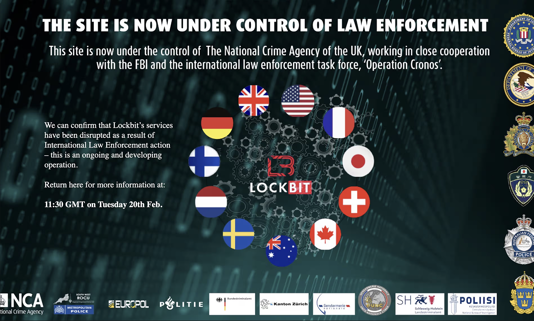 Băng đảng hacker nguy hiểm bậc nhất thế giới bị triệt phá
Băng đảng hacker nguy hiểm bậc nhất thế giới bị triệt phá
 Addon Xenforo DragonByte Credits 5.8.4
Addon Xenforo DragonByte Credits 5.8.4